win7預設下載路徑怎麼修改? win7預設下載路徑修改到d磁碟方法
- WBOYWBOYWBOYWBOYWBOYWBOYWBOYWBOYWBOYWBOYWBOYWBOYWB轉載
- 2024-03-16 17:52:161688瀏覽
在win7電腦的C盤中,有一個下載的資料夾,這個是我們系統中的預設下載路徑,軟體的安裝包都會在這裡保存,有些用戶想要將這個路徑修改到D盤中,對於不少小白用戶來說,不知道解決方法,關於這個問題,今天本站小編就為大夥帶來設置方法,希望今日的win7教程內容能夠幫助更多人解決遇到的問題。
win7預設下載路徑修改到d磁碟方法
1、先點選左下角開始,選擇「執行」。
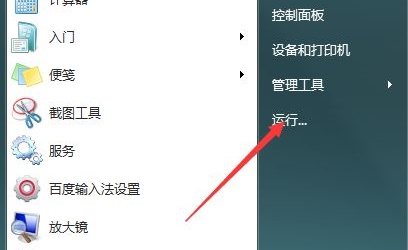
2、輸入「regedit」回車確定。
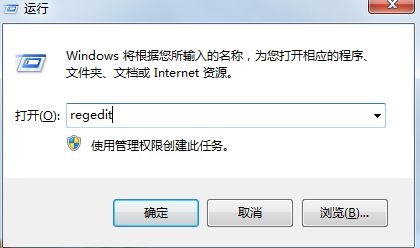
3、找到「HKEY_LOCAL_MACHINE\SOFTWARE\Microsoft\Windows\CurrentVersion」路徑。
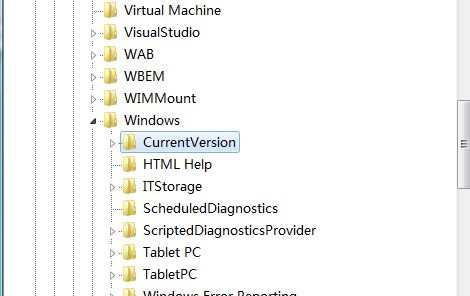
4、雙擊開啟「ProgramFilesDir」文件,將數值變更為需要儲存的路徑位置。
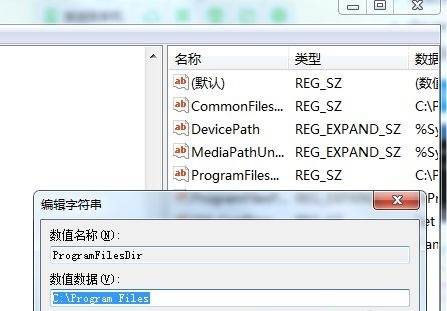
5、接著回到桌面再次開啟運行,輸入“cmd”,回車確定。
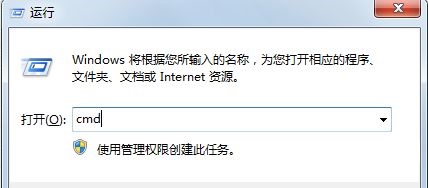
6、然後輸入「xcopy 「C:\Program Files」 「D:\window\」 /E /H /K /X /Y」即可。 (這是將保存位置轉到D盤,如果是其他盤,就將D改為其他盤符即可)
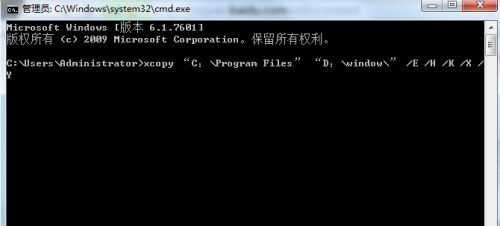
以上是win7預設下載路徑怎麼修改? win7預設下載路徑修改到d磁碟方法的詳細內容。更多資訊請關注PHP中文網其他相關文章!
陳述:
本文轉載於:xpwin7.com。如有侵權,請聯絡admin@php.cn刪除

